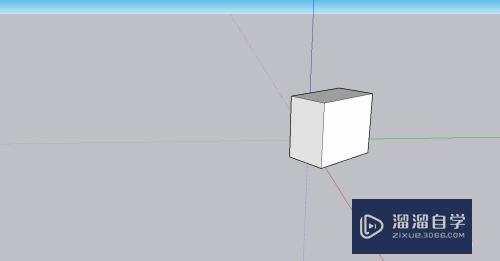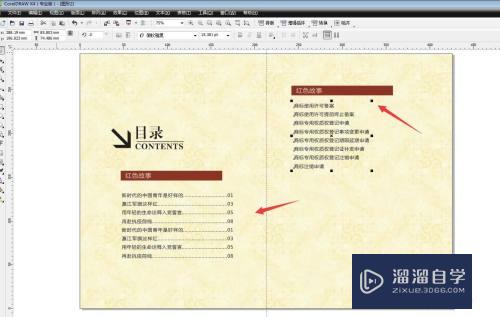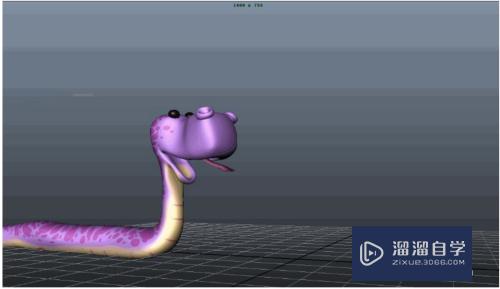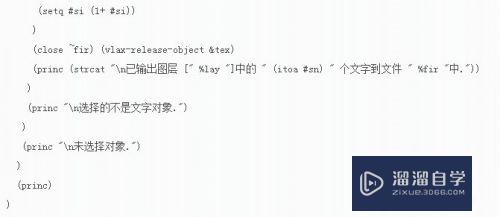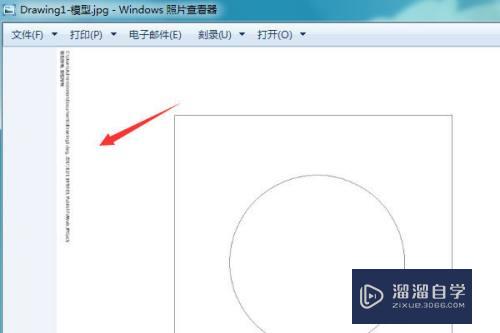CAD教育版怎么转为DWg格式(教育版cad怎么转换成普通cad图)优质
在进入一个教育版本。或从另一个正常CAD格式的版本中复制一个文件时.都会出现几个对话框。很多人都不喜欢。而且在教育版本打印出来后。图纸周边也会出现一些文字。下面可以告诉大家CAD教育版怎么转为DWg格式的方法。超级简单。
想要玩转“CAD”。快点击此入口观看免费教程→→
工具/软件
硬件型号:联想(Lenovo)天逸510S
系统版本:Windows7
所需软件:CAD2007
方法/步骤
第1步
首先找一个教育版本的cad文件。打开它.
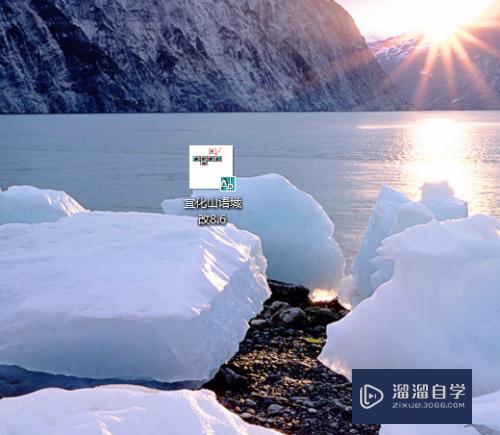
第2步
当你打开时。它会弹出二个对话框。问你是否要继续.请点"是".
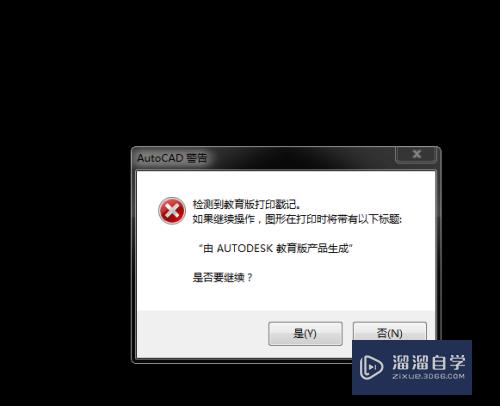
第3步
打开后。在界面的左上角"文件"---"另存为".
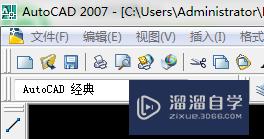
第4步
当你另存时会出来一个对话框。一个是文件名。另一个是文件的类型.如图。把文件的类型改为 DXF的后缀格试.再点保存.

第5步
然后找到你刚才保存的dxf类型的文件。打开它.
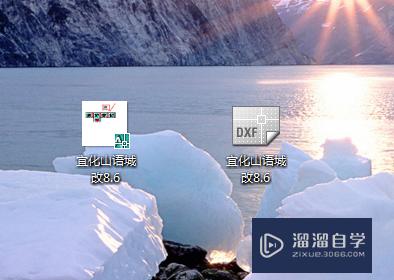
第6步
同上。"文件"----"另存为".这时我们就要把 文件的类型改成正常的dwg格式.然后点保存.
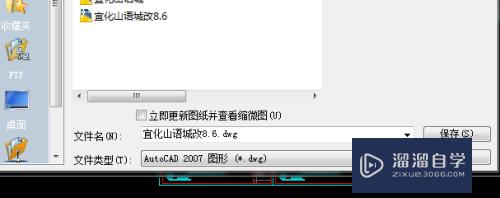
第7步
当你点保存的时候。会弹出一个对话框:"文件已存在。是否替换它".点"是".
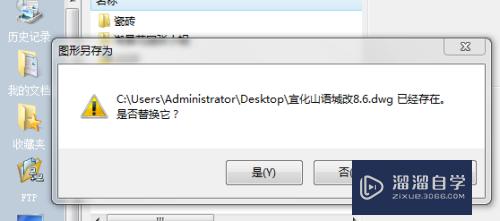
第8步
再打开这个文件。你就会发现。教育版本已经消失不见.

以上关于“CAD教育版怎么转为DWg格式(教育版cad怎么转换成普通cad图)”的内容小渲今天就介绍到这里。希望这篇文章能够帮助到小伙伴们解决问题。如果觉得教程不详细的话。可以在本站搜索相关的教程学习哦!
更多精选教程文章推荐
以上是由资深渲染大师 小渲 整理编辑的,如果觉得对你有帮助,可以收藏或分享给身边的人
本文标题:CAD教育版怎么转为DWg格式(教育版cad怎么转换成普通cad图)
本文地址:http://www.hszkedu.com/72931.html ,转载请注明来源:云渲染教程网
友情提示:本站内容均为网友发布,并不代表本站立场,如果本站的信息无意侵犯了您的版权,请联系我们及时处理,分享目的仅供大家学习与参考,不代表云渲染农场的立场!
本文地址:http://www.hszkedu.com/72931.html ,转载请注明来源:云渲染教程网
友情提示:本站内容均为网友发布,并不代表本站立场,如果本站的信息无意侵犯了您的版权,请联系我们及时处理,分享目的仅供大家学习与参考,不代表云渲染农场的立场!